컴퓨터 사양 확인하기 !
- 아이큐 업그레이드
- 2020. 5. 1. 15:16
회사에서 업무를 수행할 때, 학교에서 과제를 할 때, 뉴스기사를 읽을 때, 집에서 여가생활을 즐기거나 게임을 할 때, 은행업무를 볼 때나 필요한 물건을 구입하기 위해 인터넷 쇼핑을 할 때 등 여러가지 목적과 용도로 컴퓨터를 사용하고 있는데요. 이렇게 컴퓨터는 일상생활 속에 자리잡아 우리와 함께 살아가고 있습니다.

무엇보다 빠르게 변화하는 현대시대에서 컴퓨터 역시 빠른 발전과 변화를 거듭해 왔습니다. 더군다나 인터넷의 보급으로 인해 그 활용도 역시 크게 넓어졌는데요.
컴퓨터의 대중화와 인터넷의 보급으로 인해 여러 분야의 산업 역시 발달되었습니다. 대표적으로 게임산업을 꼽을 수 있습니다.
컴퓨터 사양


게임을 플레이해보면이전에 비해 요즘에는 현실감이 느껴질 정도로 그래픽이 뛰어난 것을 확인할 수 있는데요. 현실감이 있다보니 재미가 더 가중되어 흥미가 느껴질 수 밖에 없습니다
하지만 이러한 게임을 돌리기 위해서는 컴퓨터 사양이 좋아야 합니다. 그래서 사람들은 게임을 구매하기 전 내 컴퓨터 사양 확인하기를 먼저 하게 됩니다.
dxdiag


컴퓨터 사양 확인하기 첫번째 방법은 dxdiag를 이용하는 것입니다.
먼저, 윈도우 바탕화면의 작업표시줄에 있는 [실행]을 클릭하거나 [윈도우키 + R]을 누르면 실행창이 뜨는데요. 실행창 입력칸에 [dxdiag]라고 입력한 후 [확인]을 클릭하면 directX 진단 도구창이 뜹니다.





directX 진단 도구에서는 시스템에 설치되어 있는 자세한 정보들을 확인할 수 있는데요. 시스템 탭에서는 컴퓨터에 사용되고 있는 CPU와 메모리의 용량을 알 수가 있습니다. 그리고 디스플레이탭을 누르면 자신이 사용하고 있는 그래픽카드의 명칭과 버전과 같은 컴퓨터 사양 확인하기를 진행할 수 있습니다.
내 컴퓨터





컴퓨터 사양 확인하기 두번째 방법은 내 컴퓨터 아이콘을 이용하는 것입니다. 바탕화면에 보면 [내 컴퓨터]라는 아이콘을 확인할 수 있는데요. 이 아이콘을 마우스 오른쪽 버튼으로 클릭하면 여러 메뉴가 뜨는데, 이 중에서 [속성]을 클릭해줍니다. 그럼 제어판의 시스템 항목으로 연결되어 프로세서와 메모리를 확인할 수가 있습니다.
장치관리자

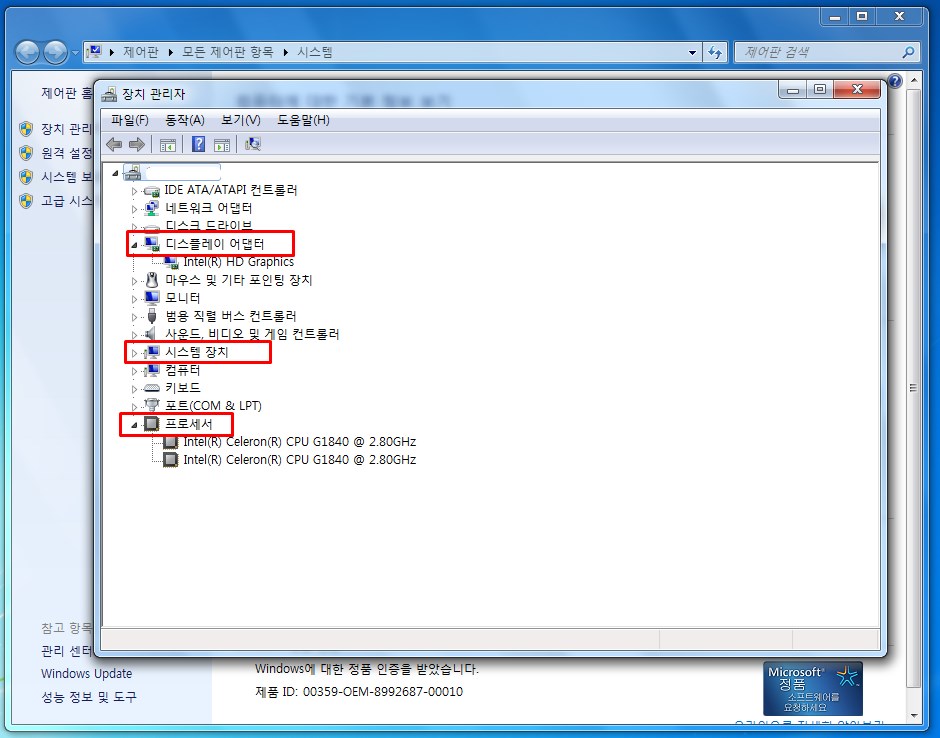



이 시스템 항목에서 좌측메뉴에 보면 [장치 관리자]라는 메뉴를 볼 수 있습니다. 이 장치 관리자를 클릭하면 세부적으로 컴퓨터 사양 확인하기를 진행할 수 있습니다
세번째 사양 확인하는 방법으로 장치 관리자를 클릭해보면 [디스플레이 어댑터], [시스템 장치], [프로세서] 등의 항목을 클릭해 확인할 수 있습니다.
Speccy





위 세가지 방법은 윈도우 운영체제 자체에서 컴퓨터 사양 확인하기를 진행할 수 있는 방법인데요. 프로그램을 설치해서 내 컴퓨터 사양을 확인할 수도 있습니다.
Speecy라는 프로그램은 최적화툴로 유명한 CCleaner사에서 만든 프로그램인데요. 무료로 이용이 가능하며, 컴퓨터 사양에 대해 자세히 파악할 수가 있습니다.





Speccy는 인터페이스가 심플해서 보다 쉽게 사용할 수 있으며 운영체제나 CPU, 그래픽카드, 하드디스크, 오디오 등 다양한 장치의 정보를 제공하기 때문에 내 컴퓨터 사양 확인하기에 최적화된 프로그램이라고 할 수 있는데요. 사용하기 간편해서 처음 이용하는 사람들도 보다 쉽게 프로그램을 이해하고 사용할 수 있습니다.
'아이큐 업그레이드' 카테고리의 다른 글
| 장기요양등급 판정기준 체크 (0) | 2020.05.04 |
|---|---|
| 엑셀 표만들기 ? (0) | 2020.05.03 |
| 증여세 신고기한 ! (0) | 2020.04.30 |
| 스팀 게임 추천 안내 (0) | 2020.04.28 |
| 연비좋은 국산차 공개 (0) | 2020.04.27 |